无线扩展器(WiFi放大器),可用于扩大原路由器WiFi信号,扩大原有的WiFi信号覆盖。以下是一些对你www.tplogincn.com TP-LINK无线信号放大器整理设置方法,希望对大家有帮助!
TP-LINK无线信号放大器的设置方法
1、请把TP-Link tl-wa830re扩展器插在USB接口充电器。在这个时候,tl-wa830re扩展器将推出一个名为tp-link_re_xxxx(XXXX四MAC地址)的无线信号。
然后,2笔记本电脑类连接到默认的搜索,tl-wa830re膨胀机的WiFi信号。

TP-LINK无线信号放大器图1的设置方法
连接tl-wa830re笔记本电脑默认的信号
一个重要的注意事项:
(1)用笔记本电脑设置tl-wa830re膨胀,笔记本电脑必须首先连接到默认的信号tl-wa830re扩张器。如果没有连接,没有的方式设置tl-wa830re扩张器。
(2)TP-Link、tl-wa830re无线扩展器,出厂时默认已启用无线功能,无线没有加密,可以直接连接。
(3)如果笔记本电脑,不搜索默认信号扩展器(tp-link_re_xxxx),请把tl-wa830re扩展器恢复出厂设置,然后在连接搜索。
第二步,登录到tl-wa830re设置界面
在浏览器地址栏的浏览器进入tplogin.cn或192.168.1.253 ->在弹出的界面打开笔记本电脑,设置登录密码tl-wa830re扩第一
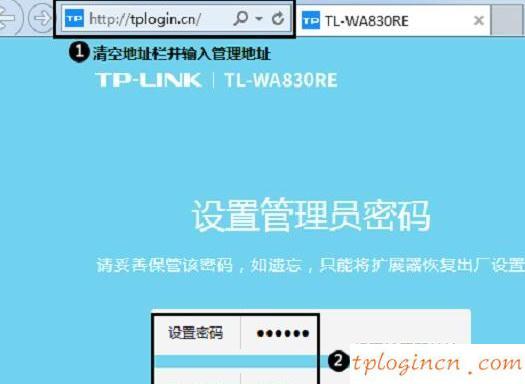
TP-LINK无线信号放大器图2的设置方法
打开tl-wa830re设置界面,设置登录密码
注意的问题:
请记住只设置“管理员密码”,然后打开tl-wa830re登录界面剂,必须先输入刚才设置的“管理员密码”,才能进入设置界面。
第三步,设置tl-wa830re扩频信号
1、扫描信号
登录到tl-wa830re设置界面剂,tl-wa830re扩展程序会自动扫描附近的无线信号,如下图所示:
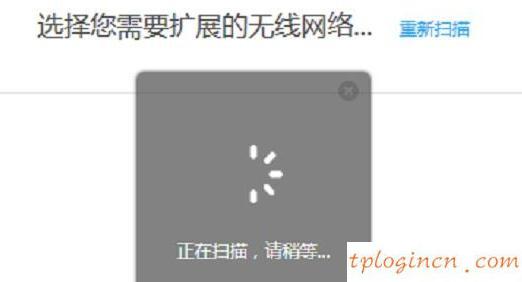
TP-LINK无线信号放大器图3的设置方法
自动扫描附近的信号tl-wa830re扩张器
2、选择信号扩展
在扫描信号列表,选择要扩大无线信号(本例中是:zhangsan)
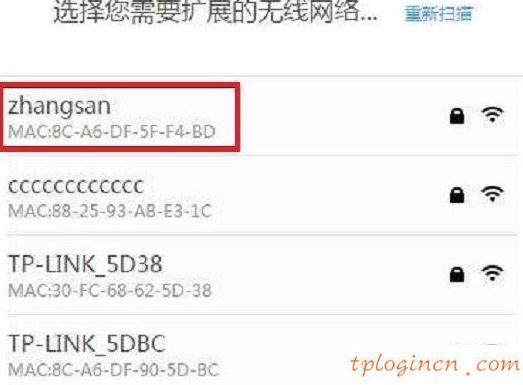
TP-LINK无线信号放大器图4的设置方法
选择可扩展无线信号
注意的问题:
如果扫描结果,没有无线信号扩展,请按照下面的方法:
(1)、扩展和调整tl-wa830re信号被放大的路由器之间的距离太远,肯定不会扫描。
(2),如果无线信号名称的可扩展性是中国人,请改变它的字母和数字。
3、输入信号扩展密码
输入信号被扩展密码>“无线扩展程序名称”设置相同的名称作为信号被扩展->点击“延伸”
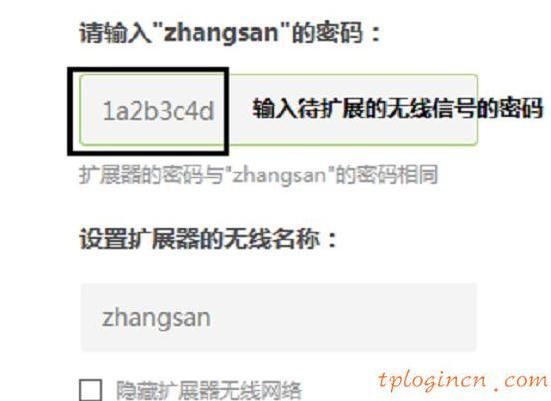
TP-LINK无线信号放大器图5的设置方法
输入信号是膨胀机的密码
4、设置“完成”
tl-wa830re扩张器的观察指令如果显示灯,橙色或绿色,说明膨胀成功。

TP-LINK无线信号放大器图6的设置方法
观察指标tl-wa830re,判断设置成功
第四步,调整膨胀机的位置
TP-Link tl-wa830re扩展信号成功,请tl-wa830re扩展器之前插入信号弱的区域(不太远),30秒左右延伸,调整合适的位置,橙色膨胀太远离主路由器,绿色为宜。
在tl-wa830re扩张器设置界面,查看合适的位置,如下图所示。
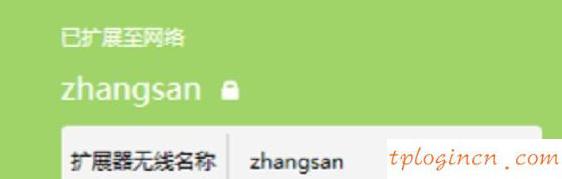
TP-LINK无线信号放大器图7的设置方法
检查tl-wa830re扩张器置入合适
一个重要的注意事项:
完整的一套,tl-wa830re膨胀机出厂默认WiFi信号会消失,原始信号被发送到相同的扩展无线名称和密码。你的手机会自动连接信号扩展后(也可手动),连接到互联网后的信号。

